FBSの口座開設は非常に簡単です。FBSの口座タイプが色々あるので、まずはどれにしようかと迷うかもしれませんが登録した後に個人エリア画面(個人キャビネット)からどの口座タイプの追加することが可能ですのでまずは登録を済ませてしまいましょう。まずはFBSのトップページに行きます。
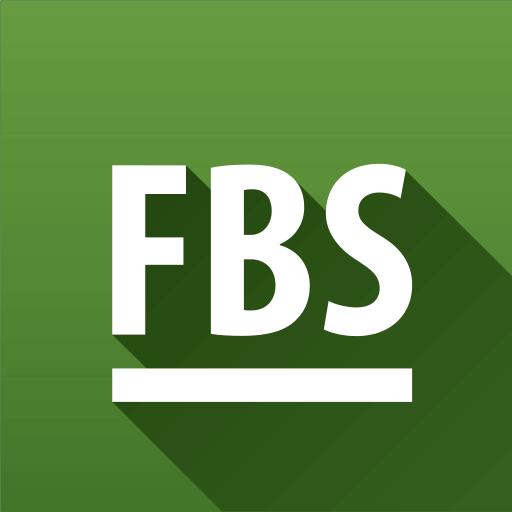
ホームページ
表示されている言語が英語やほかの言語の時は「日本語」を選択して日本語に切り替えてください。ホームページの上の方に「取引口座を開設」というボタンから登録画面に行きます。

トップページ
登録画面
登録に必要な情報は必要最低限です。
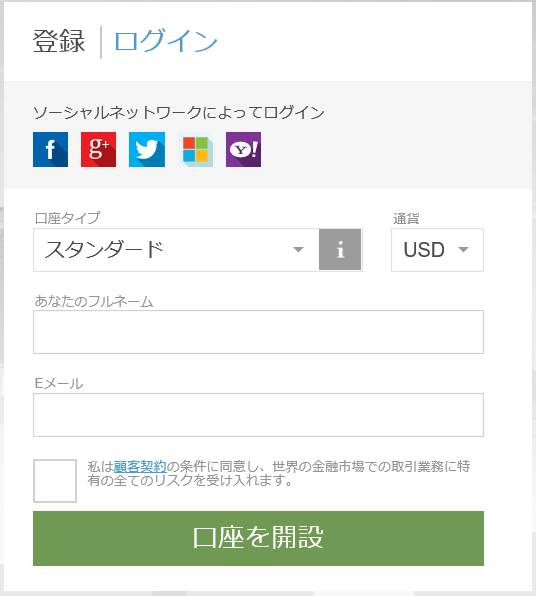
登録画面
登録画面ではまず「口座タイプ」を選びます。口座タイプの詳細については「FBSの口座タイプについて」を参考にしてください。
「通貨」は口座の証拠金の残高や入出金で使う通貨で、口座の利用通貨になります。「USD」か「EUR」だけしかありません。日本円からの両替を考えると「USD」を選んでおくことをお勧めします。
「あなたのフルネーム」はあなたの名前をローマ字で入力します。
「Eメール」はあなたのメールアドレスを入力します。
顧客契約の条件の同意のチェックボックスにチェックを入れます。
「口座を開設」のボタンを押して初期パスワードの変更に進みます。
初期パスワードの変更
個人エリアにログインする際に使用する初期パスバードが画面上に表示されますが、このまま使うと覚えずらいのでパスワードを変更しておくと便利です。
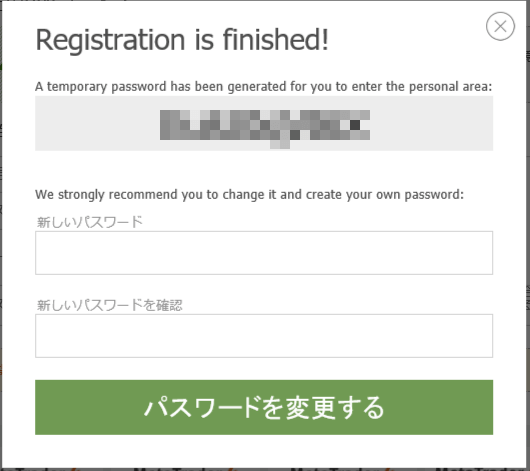
個人エリアのパスワード変更
「新しいパスワード」と「新しいパスワードを確認」に同じあなたのパスワードを入力します。
「パスワードを変更する」のボタンを押して初期パスワードをあなたのパスワードに変更します。
初期パスワードを変更せず使う場合はこの画面でしか表示されませんので必ず書き留めておいておいてください。
口座詳細情報の表示画面
もうすでに口座の登録が出来ています。この画面では「あなたのPINコード」が表示されていますので、このPINコードを必ず書き留めてください。このPINコードは出金時に使用します。
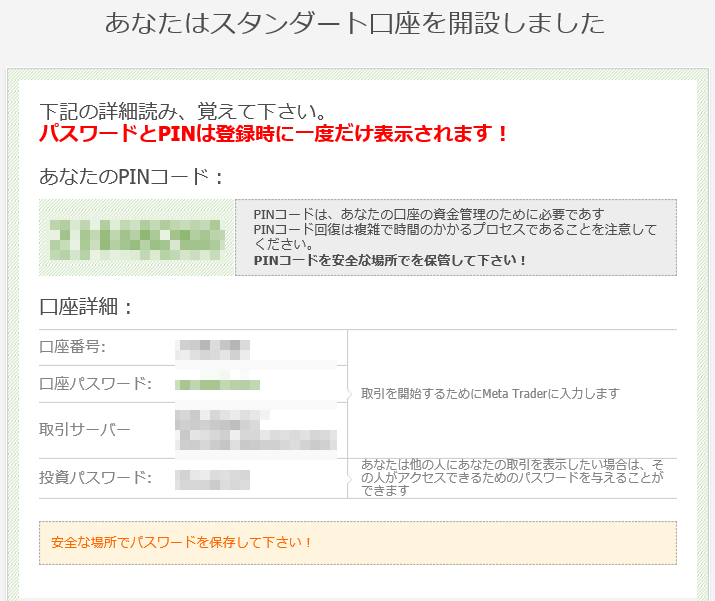
PINと口座詳細情報
MT4で使用する「口座番号」「口座パスワード」「取引サーバー」が表示されていますので、これも書き留めておきましょう。
取引に必要なMT4がここからもダウンロードできますのでダウンロードしておきます。
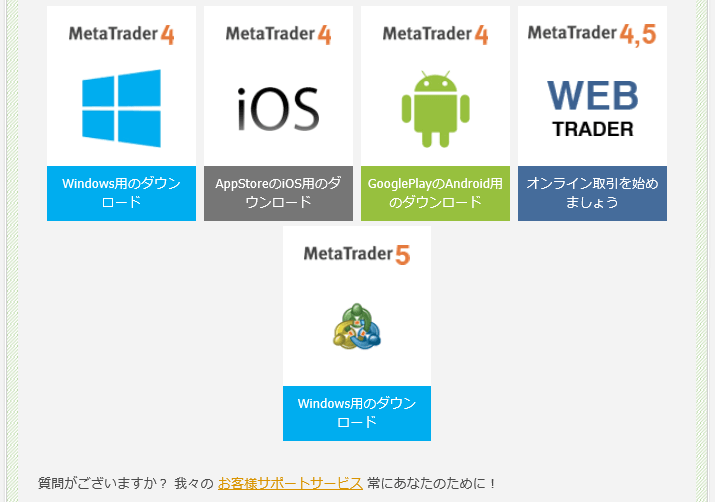
MT4のダウンロード
「口座ページに移動」をクリックして個人エリアに進みます。このまま「入金をする」をクリックして入金に進んでも構いません。

個人エリアへ
口座開設完了のメール
また登録したメールアドレスに次のようなメールも届いています。
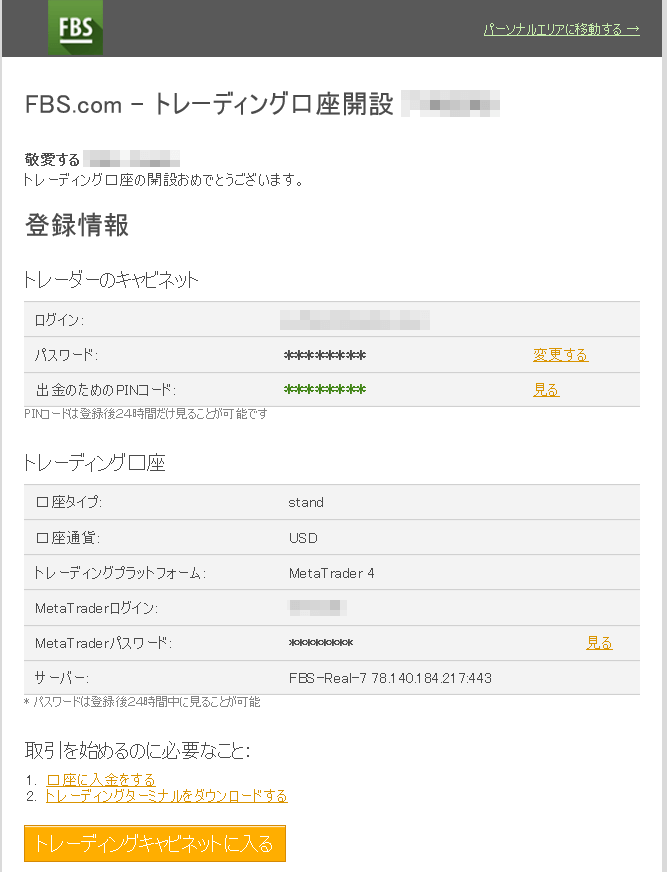
口座開設のメール
個人エリアページ
もうすでに口座開設はできていますので、「資金入金」ボタンから入金手続きを行うと取引が開始できます。
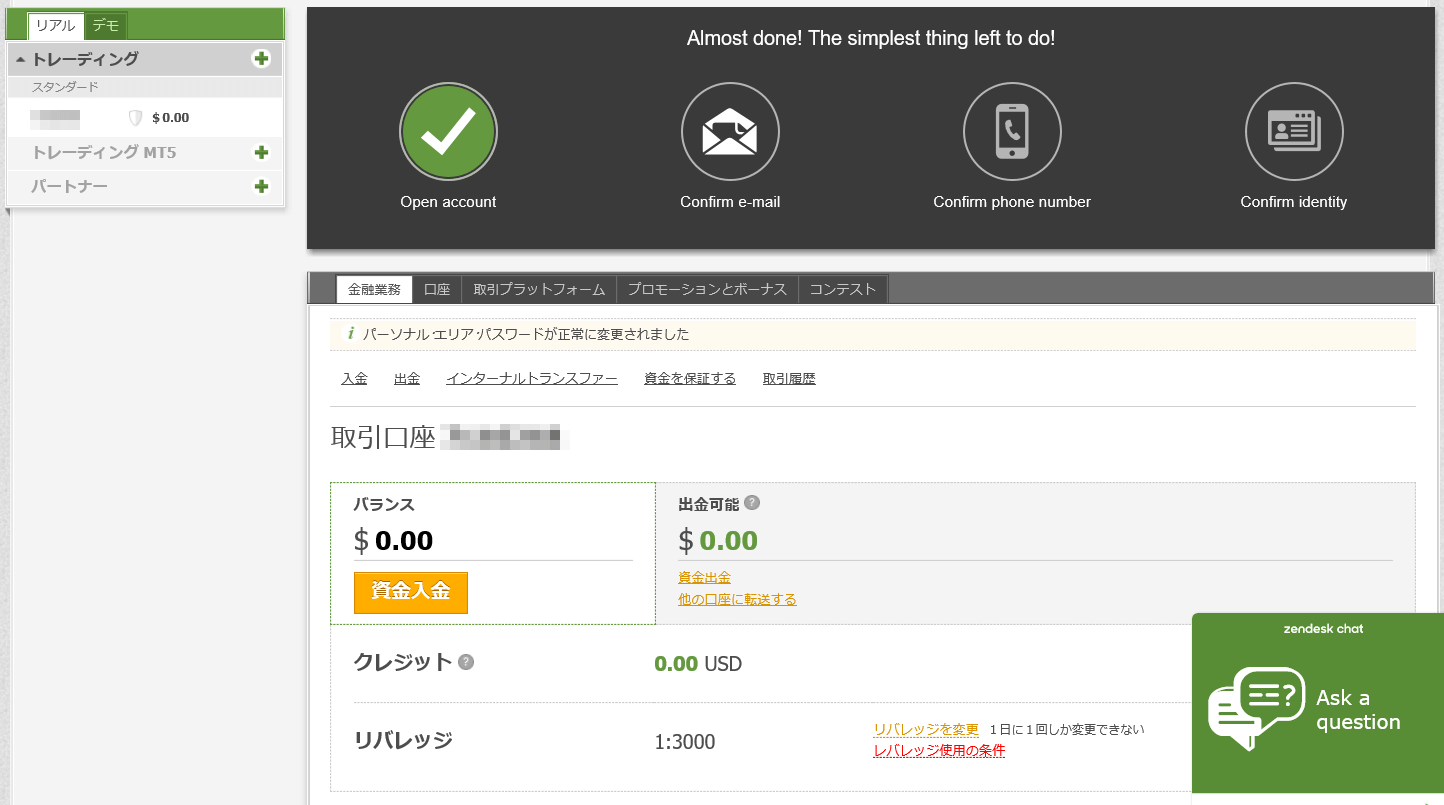
個人エリア
以下のようなメールが届いていると思いますが、そこに書かれているリンクをクリックすることでメールアドレスの確認が完了しますのでやっておきましょう。
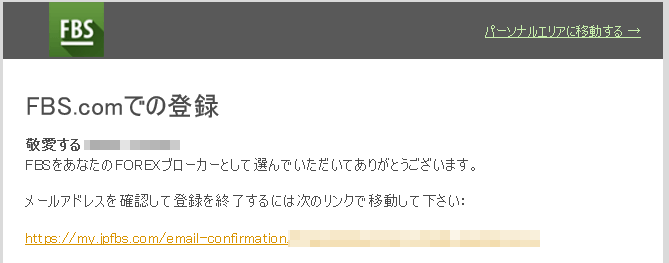
メールアドレスの確認
出金する際には本人確認書類(パスポート・免許書画像など)をアップロードしてユーザー確認を完了する必要がありますが、出金するまで行う必要はありません。


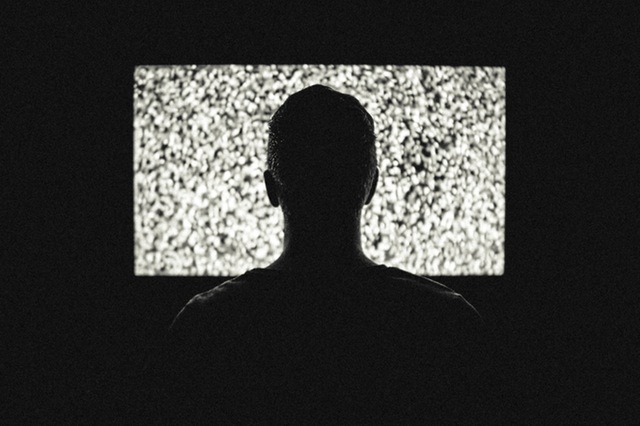
コメント